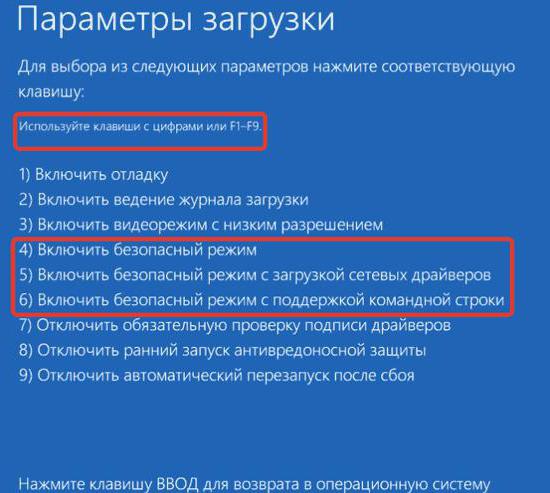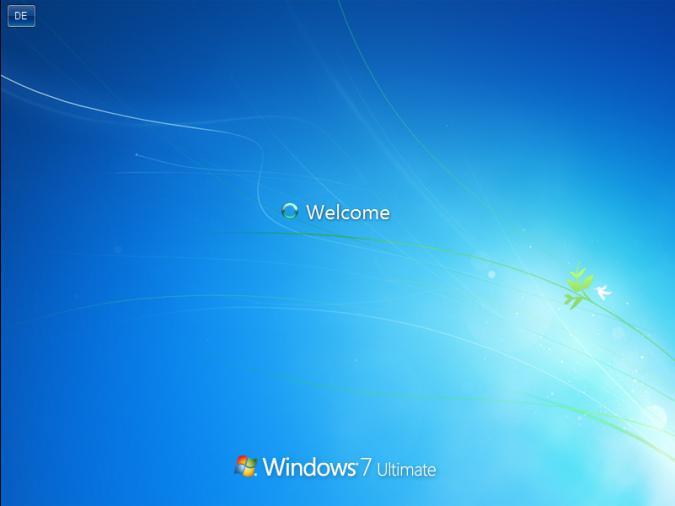Windows 8セーフモードにログインするには?セーフモードでコンピュータを起動する方法Windows 8?
出口Windows 8は多くの論争を引き起こしています。 新しいオペレーティングシステムが非常にあいまいであることが判明したため、ほぼすべての世代のユーザーが参加しました。特に観客の環境に満足していないメトロは、見ていないと、そこにポイントを見ていない。

あなたはセーフモードでの入力方法を知っていますか? この点でもWindows 8はユーザーに多くのリフレクションの時間を提供します。 「セーフモード」に入るには、コンピュータのロード中にF8を押すだけで十分だと思いますか?悲しいかな、あなたは何も達成できません。なぜなら、マイクロソフトは簡単な方法を残さないことに決めたからです。しかし、十分な歌詞。どのようにしてこのモードを開始できるかを見てみましょう。
それは何ですか?
しかしそれ以前には、演説があります。この場合のセーフモードは、メインドライバとサービスのみがダウンロードされるシステム構成を意味します。これにより、OSの最大の安定性を実現し、悪いプログラムやモジュールを識別するのに役立ちます。
さらに、セーフモードでの入力(Windows 8 - 例外ではありません)は、悪意のあるプログラムを検出して破壊する場合に非常によく使用されます。この場合、RAMにロードすることもできないからです。もちろん、我々はその品種の最も原始的なものについて話していますが、WinLockerの変更のいくつかは本当に勝つことができます。
そしてもっと。 何らかの「鉄」部品(ディスクリートオーディオカードなど)の故障により、システムが故障し始めることがよくあります。セーフモードでは、デバッグを開始し、グリッチの原因を正確に突き止めることができます。

それをすべて有効にするには?これについては、記事で説明します。
「システム構成」(Msconfig.exe)
以前のバージョンのWindowsと同様に、これが最も簡単な方法です。 msconfig.exeファイルによって起動されるシステム構成ユーティリティによって助けられます。しかし、これは初心者のユーザーにとってはほとんど役に立ちません。
だからセーフモードに入る方法は? Windows 8では、この方法について話しても、前のバージョンとあまり変わらない。キーの組み合わせWin + Rをクリックし、表示されたフィールドにMSConfigコマンドを入力する必要があります。 Enterキーを押すと、必要なユーティリティのダイアログボックスが表示されます。
セットアップユーティリティ

心配しないでください。 次の起動時にコンピュータを再起動したくない場合でも、システムは「セーフモード」を使用します。それは重要です!エラーの原因を取り除くか、このモードでのみ可能なアクションを実行する場合は、上記のパスを再度守ってから、ボックスをオフにしてください。そうしないと、システムはこの状態で引き続き起動します。セーフモードでの入力方法Windows 8にはさまざまな方法が用意されています。
Shift + Restartボタンの組み合わせを使用します。
まず、Win + Iのキーを押す必要がありますキーボードの場合は、画面の右側にパラメータパネルが表示されます。下端にはいくつかのボタンがあり、その中で「シャットダウン」に興味があります。それをクリックします。オプションのメニューがポップアップ表示され、その中には「再起動」オプションがあります。 SHIFTキーを押しながら、このアイテムをマウスの左ボタンでクリックします。
もう1つのこと。セーフモードに入るには(残念ながらWindows 8はセンサー技術用ではありません)、ユーザーはキーボードを使用する必要があります。

左のキーでこのボタンを押します。マウス。 [詳細オプション]ダイアログボックスが表示されます。可能なすべての追加オプションをリストしたメニューで、「ダウンロードオプション」項目を選択する必要があります。 「セーフモードを有効にする」という項目が表示されたリストが表示されます。それを選択し、「再起動」ボタンをクリックします。モニターは3つのオプションを同時に強調表示します。 Windows 8のセーフモードではどのような起動が必要ですか?
我々は選択する
「セーフモード」だけが必要な場合は、F4キーを押します。ネットワークドライバのサポートが必要な場合、コマンドラインエミュレーションモードで何らかのアクションを実行する必要がある場合は、F5とF6ボタンが必要です。上記のいずれかのキーを押すと、選択した種類のセーフモードでシステムが再起動されます。
CD / DVDから起動するときにセーフモードを使用する

これを行うには、まずオプションを設定する必要がありますBIOSメニューの「CD / DVDから起動する」を参照してください。この方法を具体的に説明することは不可能です。現在のところ、BIOSの変更は12個以上ありますので、製造元のWebサイトで関連する手順を個別に検索する必要があります。
光媒体からのロード直後所望のキーボードレイアウトを選択することを提案する。それ以上の操作に必要なものをすぐに選択します。その後、前の段落ですでに触れたオプションのダイアログボックスが表示されます。したがって、あなたのすべてのさらなる行動は、私が上記で話したことと同じです。
システム回復USBドライブの使用
Windows 8(およびWindows 8。1を含む)には、システム回復のためにUSBドライブを作成する機能があります。さらに、その助けを借りて、セーフモードで「Windows」をダウンロードすることもできます。これを行う方法?前の段落では、光ディスクからの起動について話しました。製造元のWebサイトに戻って、BIOSモデルを使ってフラッシュドライブから起動する方法を理解してください。すべての後続のステップは、上述したものと同様である。
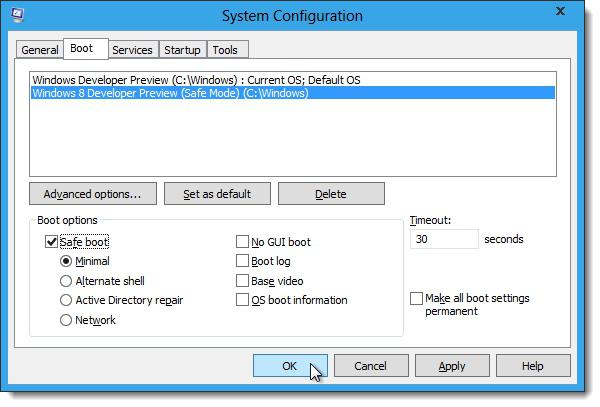
回復フラッシュドライブを作成するには?
Metroウィンドウで、「回復」と入力します。[設定]を選択して対応するダイアログボックスを開きます。その中で、 "Create Recovery Disk"という項目を左マウスボタンでクリックする必要があります。その後、特別な "Master"が起動します。
ウィンドウで、「コピーセクション」オプションを選択しますPCからリカバリディスクへのリカバリ "を実行します。この場合、コンピュータ上で使用可能なすべての特殊ツールが含まれます。チェックボックスが失敗すると(それは非アクティブです)、このパーティションはシステムディスクにありません。それは重要です!上記の操作を実行するには、少なくとも16 GBのフラッシュドライブが必要です。これを使わなければ、256 MBでも十分です。
リムーバブルディスクで十分であってもその上にあるすべてのデータは破壊されます。ウィザードの指示に従って、[完了]ボタンをクリックします。私たちは数分待つ...すべて!これで、セーフモードで起動することができます。 Windows 8は、マルウェアを駆除することができます。
そして、F8(Shift + F8)が機能することもあります。
この記事の最初の部分では、Windowsの初期のバージョンでは、セーフモードで起動するため、ディスプレイにBIOSロゴが表示された直後にF8キーを押すだけで十分でした。私たちはまた、新しいOSではこの方法はうまくいかないとも言いました。しかし、すべてがそれほど単純ではない。
それ以外の場合、キーの組み合わせが機能する場合があります。Shift + F8を押すと、起動オプション選択ウィンドウが起動します。それは重要です!この組み合わせがうまくいく瞬間を「キャッチ」することは不可能であることがよくあります。システムがSSDディスクにインストールされているコンピュータを使用している場合、これは事実上非現実的です。このOSの動作の理由は何ですか?

理由
マイクロソフトの公式ブログこれは非常に高速なブートプロセスによるものであると報告されています。スティーブSinofskyは同じことを言った、と間違いが現われるずっと前に。問題は、特にハードドライブについては、システムの巨大なスピードにあります。この場合、プログラムは単に上記のキーを押すのを見る時間がありません。どのように安全モードでコンピュータを起動するのですか?残念ながら、Windows 8はユーザーに選択肢を残しません...あなたの日常業務でUEFI BIOSとSSDを搭載したラップトップまたはコンピュータを使用している場合、キーストロークで安全モードに入ることはありません。もちろん、あなたが落雷反応を起こさないならば。従来のハードドライブを搭載した古いコンピュータでは、場合によってはこれが発生します。
そこで、私たちは金庫に入る方法について話しましたモード。 Windows 8は、その使用方法の詳細をすべて知っていれば、優れたシステムです。重大な障害が発生した場合、このブートオプションが役に立たないことに注意してください。ほとんどの場合、すでに説明したリカバリフラッシュドライブまたはディスクのすべての機能を使用する必要があります。
トラブルシューティングの成功!